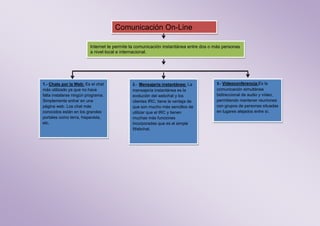
Francisko
- 1. Comunicación On-Line Internet te permite la comunicación instantánea entre dos o más personas a nivel local e internacional. 1.- Chats por la Web: Es el chat 2.- Mensajería instantánea: La 3.- Videoconferencia:Es la más utilizado ya que no hace mensajería instantánea es la comunicación simultánea falta instalarse ningún programa. evolución del webchat y los bidireccional de audio y vídeo, Simplemente entrar en una clientes IRC; tiene la ventaja de permitiendo mantener reuniones página web. Los chat más que son mucho más sencillos de con grupos de personas situadas conocidos están en los grandes utilizar que el IRC y tienen en lugares alejados entre sí. portales como terra, hispavista, muchas más funciones etc. incorporadas que es el simple Webchat.
- 2. WINDOWS LIVE MESSENGER El Messenger popularmente conocido como MSN, es un servicio de mensajería instantánea que actualmente, funciona bajo el nombre de Windows line Messenger. 1.- Messenger: Te permite 3.- Messenger te ofrece la 2.- También puedes usar modificar la fuerte para dar posibilidad de organizar tus cámaras y micrófonos, para más estilo al mensaje que contactos mediante listas, no sólo comunicarte a través envíes. También te permite también tiene carpetas para de mensajes de texto, sino personalizar la pantalla, con compartir y además, un también con sus propias colores y fondos diferentes. sistema de información imágenes, hablando También puedes enviar sobre las últimas noticias, directamente. Algunos zumbidos, sonidos y estrenos cinematográficos, países incluso pueden hacer animaciones así, la el tiempo y mucho más. llamadas telefónicas desde comunicación se hace Messenger. mucho más amena.
- 3. INGRESANDO AL MESSENGER Te vamos a detallar la manera en la que debes proceder para comunicarte con tus familiares y amigos utilizando esta interesante herramienta de comunicación en línea. 3.-Mientras estas conectado en el 4.- Da clic en el botón Messenger, encontraras los siguientes: 1.-En la barra de iniciar sesión. Al seguir Windows, da clic en el a.- Disponible: indica a los demás que este proceso te 2.-Debes escribir tu te pueden enviar mensajes, y que tú te encuentras listo para acceso directo de encuentras presto a responder. dirección de correo utilizar el Messenger. Windows live Messenger. electrónico y tu b.- Ocupado: indica a los demás que tú Se te desplegará la te encuentras ocupado por alguna contraseña. ventana de acceso al actividad, y no responderás en ese Messenger. instante. c.- Ausente: indica a los demás que actualmente no te encuentras trabajando con el Messenger. d.- Desconectado: hace que parezca que no estás conectado, lo que te da el control exclusivo para enviar y recibir mensajes instantáneos a tu dirección.
- 4. IDENTIFICANDO EL MESSENGER Como hemos comentar anteriormente, esta herramienta te permite la comunicación con tus familiares y amigos mediante la mensajería instantánea. 1.- Barra de menú: 2.-Perfil y Estado: En 3.- Barra de 4.- Cuadro de 5.- Área de Trabajo: Aquí encontraras menús esta área podrás Herramientas: Búsqueda: En esta Finalmente encontraremos 3 desplegables con observar tu fotografía Encontrarás diferentes área puedes escribir el áreas de trabajo muy diferentes opciones, las con la información botones, los cuales nombre del contacto importante: mismas que te básica de tu perfil, así ejecutan una acción con el cual deseas permitirán realizar como también tu estado específica en el instante comunicarte. 1.- Favoritos: Te permite acciones como: trabajar puedes cambiar. en que das clic en los arrastrar tus contactos con archivos que envíes mismos. favoritos o agregarlos desde o recibas. tu lista de contacto. 2.- Grupos: Te permite crear un grupo para comunicar y compartir información con las personas que elijas. 3.- Estado: Podrás visualizar los contactos que actualmente se encuentran conectado.
- 5. UTILIZANDO EL MESSENGER Para iniciar una nueva conversación mediante el uso de Windows live Messenger, y por ende, la mensajería instantánea debes proceder de la siguiente manera: 1.- Ingresa al Messenger 2.- Ubica al Área en la cual 3.- Ubica el mouse sobre el contacto 4.- Inicia la conversación, siguiendo los pasos se encuentra un listado con el cual deseas establecer una escribiendo un mensaje, este anteriormente descritos. detallado de los contactos conversación. será recibido por el contacto que actualmente tienes con el cual te encuentras registrados en tu cuenta. a.- Enviar un mensaje instantáneo: Te conversando, y finalmente permite enviar un mensaje instantáneo pulsa la tecla Enter o da clic al contacto seleccionado. en el botón Enviar. b.- Enviar correo electrónico: Puedes enviar un nuevo mensaje de correo electrónico al contacto seleccionado. c.- Ver perfil: Te permite observar la información básica de tu contacto seleccionado.
- 6. OTRAS HERRAMIENTAS DEL MESSENGER A continuación te mostramos herramientas adicionales del Messenger que puedes utilizar en caso que lo creas conveniente. Charla en Grupo: Comunicación Mediante Enviar y Recibir Archivos: Si te Cerrar Sesión: Con solo Existen ocasiones en las Voz: Realmente este tipo encuentras conversando con minimizar la ventana del cuales varios contactos de comunicación depende alguien, puedes enviarle un archivo Messenger, no estás ingresan en el mismo de las características tan solo con arrastrarlo desde el finalizando la sesión. Para instante técnicas del computador y escritorio o desde el explorador a la hacerlo sigue los siguientes el software que se ventana de conversación. pasos: disponga en el mismo. 1.- Ubica la barra de menú en la ventana del Messenger. 2.- Da clic en el menú archivos. 3.- Selecciona la opción cerrar sesión. 4.- La sesión se ha cerrado correctamente.